Win10重装系统后电脑出现闪屏桌面解决?
分类:win10教程 2021-08-08
导读: Win10重装系统后电脑出现闪屏桌面解决?--我们在电脑系统出现死机、卡顿等问题,很多用户都会选择重装系统,最近有用户反映Win10操作重装了以后,就频繁出现闪屏的现象,为什么会出现这样的情况呢?针对此问题,下面小编就跟大家分享一下Win10重装系...
我们在电脑系统出现死机、卡顿等问题,很多用户都会选择重装系统,最近有用户反映Win10操作重装了以后,就频繁出现闪屏的现象,为什么会出现这样的情况呢?针对此问题,下面小编就跟大家分享一下Win10重装系统后电脑出现闪屏解决方法。
Win10重装系统后电脑出现闪屏原因
1、安装了跟系统不兼容的软件。
2、重装系统之后注册表的设置发生了变化。
Win10系统闪屏解决方法
方法一:卸载不兼容系统的软件试着回想一下最近安装的软件,有可能是因为某些软件跟系统不兼容,导致电脑出现闪屏。解决办法是卸载掉它。其次,如果是浏览器引起的这种情况,那么我们可以将默认浏览器设置为其他浏览器。
1、打开电脑管家。
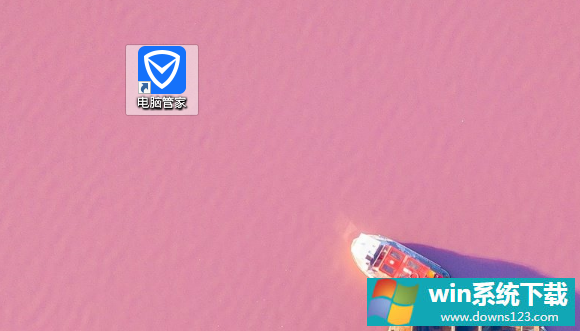
2、点击工具箱-浏览器保护。
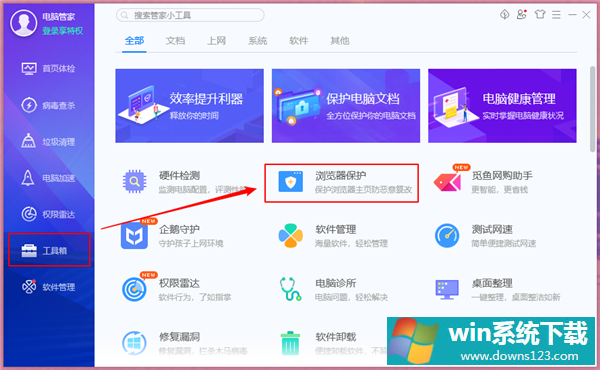
3、将默认浏览器改成其他浏览器。
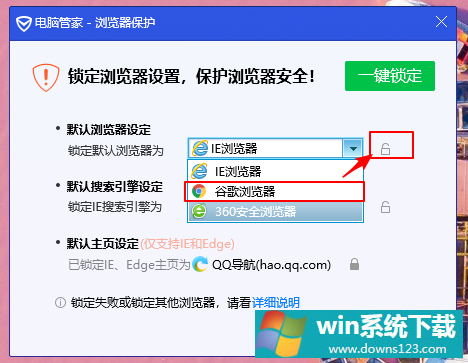
方法二:修改注册表信息还有一种可能是因为DirectDraw注册表设置问题导致。
1、按下win+r键打开运行对话框,输入“regedit”回车。
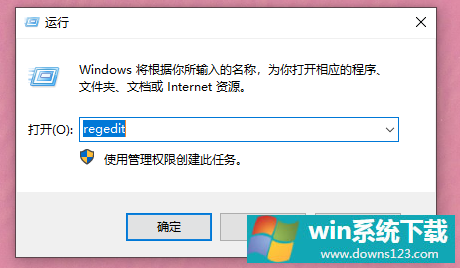
2、打开注册表之后,定位到以下的位置:【计算机\HKEY_LOCAL_MACHINE\SYSTEM\CurrentControlSet\Control\GraphicsDrivers\DCI】
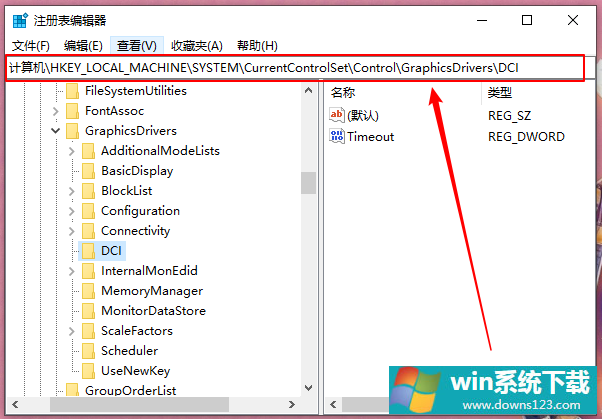
3、右键单击右侧的TimeOut选项,选择“修改”。
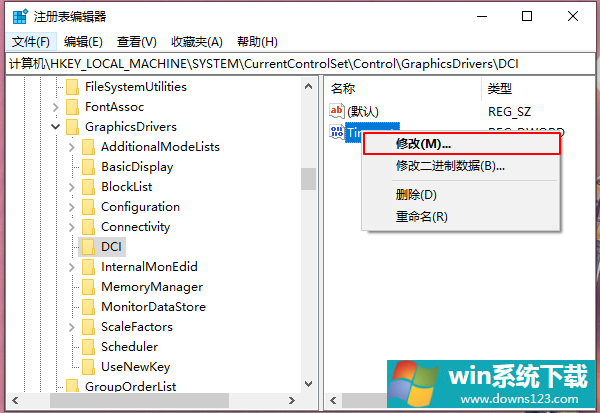
4、将数值修改为0,点击确定按钮,如下图所示。
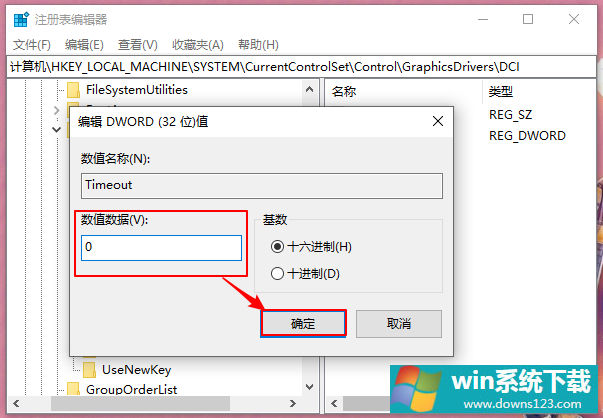
5、注册表修改完成,点击重启你的电脑即可恢复正常显示,屏幕就不会闪烁了!


